Poista Help recover files.txt virus (Viruksen Poisto-opas)
Help recover files.txt viruksen Poisto-ohje
Mikä on Help recover files.txt virus?
Hei! Ei ole epäilystäkään, olen vakavissa ongelmissa. Koetan kuvailla ongelman tekemällä sen selväksi teille ja toivon, että voitte auttaa minua. Löysin itseasiassa dokumentin nimenltä ”help recover files.txt” jokaisesta kansiosta. Tämän lisäksi kaikki tiedostonimet alkavat oorr. ja en voi avata niistä yhtään. Sen tekemiseksi minun pitää maksaa 1 Bitcoinia 96 tunnin kuluessa. MItä minun pitäisi tehdä? En todellakaan halua maksaa näille rikollisille mutta en voi menettää tietojani koska jotkut tiedostot ovat todella tärkeitä ja minulla ei ole varmuuskopioita. Onko keinoa ratkaista tämä ongelma?
’Help recover files.txt’ on vaarallinen lunnasohjelma. Tässä joitain tietoja siitä:
’Help recover files.txt’ on lunnasohjelma joka kuuluu korkeimpaan tietokonevirusten vaaraluokkaan. Viimeaikaiset tutkimukset ovat osoittaneet tämän lunnasohjelman ottavan kohteekseen Kreikan ja Balkanin alueen ihmiset, myös muualla tuhannet PC:t ovat saastuneet, tämä tarkoittaa, että Help recover files.txt lunnaohjelman leviäminen ei ole rajoitettua.
Se on luokiteltu tiedoston salausvirukseksi koska, päinvastoin kuin FBI virus, tämä verkkouhka on ohjelmoitu salaamaan kaikkein tärkeimmät tiedostot, kuten videot, dokumentit ja valokuvat. Voidakseen estää pääsyn henkilökohtaisiin tiedostoihin, Help recover files.txt virus käyttää RSA-2048 avainta tai AES CBC 256-bit salausalgorytmiä. Kun salaus on valmist niin uhri saa ilmoituksen joka selittää mitä tietokoneelle on tapahtumassa ja mitä hänen pitää tehdä henkilökohtaisten tiedostojen salauksen poistamiseksi. Viesti yleensä sanoo:
”Hi,
What happened to your files?
All your files were protected by a strong encryption with RSA-2048
More information about the encryption keys using RSA-2048 can be found heres https://en.wikipedia.org/RSA
What does this mean?
This mean that the structure and data within your files have been irrevocably change and only we can help you to restore it.
How did this happen?
Especially for you, on our server was generated the secret key pair RSA-2048 – public and private
All your files were encrypted with the public key, which has been transferred to your computer via the internet.
Decrypting of your files is only possible with the help of the private key and decrypt program that is on our server
You can buy our tool with the private key that will recover all your files. It cost’s four bitcoins and you need to send it to bitcoin address 14mf7A1oCZ7bjpkqaoXCHp2VLRhuv***** . 1 bitcoin ~= 240 US $.
You can make bitcoin payment without any bitcoin software. For this you can use one of this bitcoin exchanger from this exchange list to send us bitcoins .”
Uhrille annetaan myös henkilökohtainen avain joka pitää lähettää ’Help recover files.txt’ lunnasohjelman kehittäjille kun maksu on suoritettu. Kun puhutaan maksusta, tämä lunnasohjelma vaatii 1 Bitcoinin maksua (noin250 USD) 96 tunnin kuluessa.
Vaikka sinun pitääkin poistaa tiedostojen salaus niin turvallisuusasiantuntijat, me mukaanlukien, eivät suosittele verkkorikollisille maksamista. Ensimmäiseksi, se ei takaa että saat dokumenttisi ja valokuvasi takaisin. Toiseksi, voit vahingossa paljastaa luottokorttitietosi ja muut henkilökohtaiset tietosi verkkohuijareille. Jos siis haluat palauttaa tiedstosi niin koeta Kaspersky virus-fighting utilities, Photorec, tai R-Studio ohjelmia tiedostojen palauttamiseksi. Poista myös ’Help recover files.txt’ lunnasohjelma lopullisesti, voit käyttää siihen FortectIntego ohjelmaa tai muuta ammattilaisten haittaohjelman poistajaa.
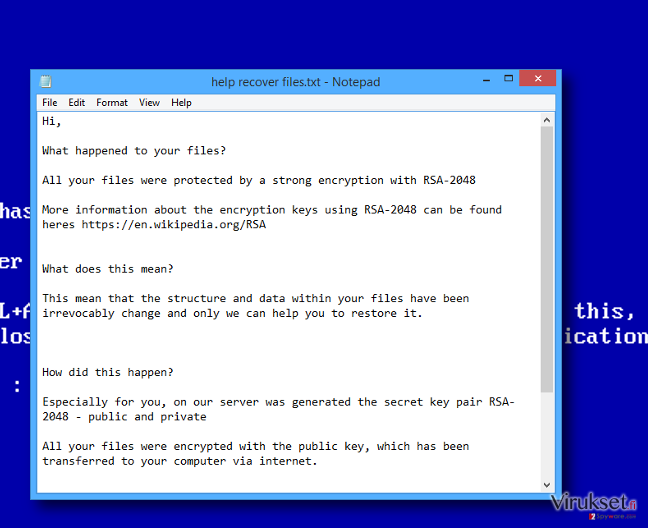
Kuinka Help recover files.txt virus leviää?
Jos ’Help recover files.txt’ salaa tiedostot PC:llä niin se tarkoittaa, että järjestelmä on saastunut Trojan-Ransom.NSIS.ONION.air sovelluksella. Tämä Troijalainen aktivoituu yleensä kun käyttäjä klikkaa sähköpostiviestiä tai saastunutta linkkiä. Jos siis saat viestin jonka mukana on väittämän mukaan tärkeitä liitteitä niin älä avaa niitä ilman vahvistusta. Muussa tapauksessa voit aktivoida ’Help recover files.txt’ viruksen. (Poisto-ohjeet annetaan sivulla2).
Kuinka voin palauttaa tiedostot jotka tämä lunnasohjelma on salannut?
Onko sinulla Help recover files.txt lunnasohjelma? Älä tule huijatuksi ja ÄLÄ maksa vaadittuja lunnaita koska se ei takaa tietojen palauttamista. Paras asia minkä voit tehdä, poista files.txt virus virus kokonaan ja käytä sitten työkalua joka on ohjelmoitu palauttamaan menetettyjä tiedostoja. Tässä tapauksessa luotettavia ohjelmia ovat Kaspersky virus-fighting utilities, Photorec, tai R-Studio.
Tämän ongelman korjaaminen onnistuu myös manuaalisesti. Ohjeet tämän tekemiseksi on annettu alapuolella. Me EMME kuitenkaa suosittele Help recover files.txt lunnasohjelman manuaalista poistoa koska voit vahingossa poistaa vääriä tiedostoja. Sinun on siis parempi käyttää ohjelmaa, kuten FortectIntego tai Malwarebytes.
Manuaalinen Help recover files.txt viruksen Poisto-ohje
Lunnasohjelma: Manuaalinen lunnasohjelman poisto Vikasietotilassa
Tärkeää! →
Manuaaliset poisto-ohjeet voivat olla liian vaikeita tavallisille tietokoneen käyttäjille. Ne vaativat edistyneitä IT-taitoja, jotta se voidaan suorittaa oikein (jos tärkeitä järjestelmätiedostoja poistetaan tai ne vahingoittuvat, niin koko Windows voi saastua), ja niiden suorittaminen voi kestää myös tuntien ajan. Siksi me todella suosittelemme käyttämään automaattista tapaa yllä mainitun sijaan.
Askel 1. Mene Vikasietotilaan Verkolla
Manuaalinen haittaohjelman poisto voidaan suorittaa helpoiten Vikasietotilassa.
Windows 7 / Vista / XP
- Klikkaa Start > Shutdown > Restart > OK.
- Kun tietokoneesi aktivoituu, aloita painamalla F8 painiketta (jos tämä ei toimi, kokeile F2, F12, Del, jne. – se kaikki riippuu emolevysi mallista) näet Advanced Boot Options ikkunan moneen kertaan.
- Valitse Safe Mode with Networking listalta.

Windows 10 / Windows 8
- Klikkaa Start hiiren oikealla painikkeella ja valitse Settings.

- Selaa alas ja valitse Update & Security.

- Ikkunan vasemmalla puolella, valitse Recovery.
- Selaa nyt alas ja löydä Advanced Startup section.
- Klikkaa Restart now.

- Valitse Troubleshoot.

- Mene Advanced options.

- Valitse Startup Settings.

- Paina Restart.
- Paina sitten 5 tai klikkaa 5) Salli Vikasietotila Verkolla.

Askel 2. Sammuta epäilyttävät prosessit
Windows Tehtävien Hallinta on hyödyllinen työkalu, joka näyttää kaikki taustaprosessit. Jos haittaohjelma käyttää prosesseja, niin sinun pitää sammuttaa ne:
- Paina Ctrl + Shift + Esc avataksesi Windows Tehtävien Hallinnan.
- Klikkaa More details.

- Selaa alas Background processes osioon ja etsi mitä tahansa epäilyttävää.
- Klikkaa hiiren oikeaa painiketta ja valitse Open file location.

- Mene takaisin prosessiin, klikkaa oikealla ja valitse End Task.

- Poista vaarallisen kansion sisältö.
Askel 3. Tarkista ohjelmien Käynnistys
- Paina Ctrl + Shift + Esc avataksesi Windows Tehtävien Hallinnan.
- Mene Startup välilehteen.
- Klikkaa oikealla epäilyttävää ohjelmaa ja valitse Disable.

Askel 4. Poista viruksen tiedostot
Haittaohjelman tiedostot voidaan löytää eri paikoista tietokoneeltasi. Tässä ohjeet, jotka voivat auttaa sinua löytämään ne:
- Kirjoita Disk Cleanup Windows hakuun ja paina Enter.

- Valitse kovalevy, jonka haluat puhdistaa (C: on päälevy ensisijaisesti ja siellä haittatiedostot yleensä ovat).
- Etsi Poistettavia Tiedostoja listalta ja valitse seuraava:
Temporary Internet Files
Downloads
Recycle Bin
Temporary files - Valitse Clean up system files.

- Voit etsiä myös muita vaarallisia tiedostoja, jotka piileskelevät seuraavissa kansioissa (kirjoita nämä merkinnät Windows Hakuun ja paina Enter):
%AppData%
%LocalAppData%
%ProgramData%
%WinDir%
Kun olet valmis, käynnistä PC normaalissa tilassa.
Poista Help recover files.txt käyttäen System Restore
-
Askel 1: Käynnistä tietokoneesi uudelleen Safe Mode with Command Prompt
Windows 7 / Vista / XP- Klikkaa Start → Shutdown → Restart → OK.
- Kun tietokoneesi aktivoituu niin ala painamaan F8 toistuvasti kunnes näet Advanced Boot Options ikkunan.
-
Valitse Command Prompt listalta

Windows 10 / Windows 8- Paina Power painiketta Windows kirjautumisruudussa. Nyt paina ja pidä Shift mikä on näppäimistössäsi ja klikkaa Restart.
- Valitse sitten Troubleshoot → Advanced options → Startup Settings ja paina lopuksi Restart
-
Kun tietokoneesi aktivoituu, valitse Enable Safe Mode with Command Prompt, Startup Settings ikkunassa.

-
Askel 2: Palauta järjestelmän tiedostot ja asetukset
-
Kun Command Prompt ikkuna ilmaantuu, kirjoita cd restore ja klikkaa Enter.

-
Kirjoita sitten rstrui.exe ja paina Enter uudelleen..

-
Kun uusi ikkuna avautuu, klikkaa Next ja valitse haluamasi palautuspiste joka on ennen Help recover files.txt pääsyä koneelle. Klikkaa sen jälkeen Next.


-
Klikkaa nyt Yes aloittaaksesi järjestelmän palautuksen

-
Kun Command Prompt ikkuna ilmaantuu, kirjoita cd restore ja klikkaa Enter.
Lopuksi, sinun kannattaa aina ajatella suojautumista krypto-lunnasohjelmia vastaan. Voidaksesi suojella tietokonettasi Help recover files.txt ja muita lunnasohjelmia vastaan, käytä maineikasta haittaohjelman poistajaa, kuten FortectIntego, SpyHunter 5Combo Cleaner tai Malwarebytes.
Suositeltavaa sinulle
Älä anna hallituksen vakoilla sinua
Hallituksella on useita ongelmia, mitä tulee käyttäjien tietojen seuraamiseen ja asukkaiden vakoiluun, joten sinun kannattaa ottaa tämä huomioon ja oppia lisää hämärien tietojen keräystavoista. Vältä ei-toivottua hallituksen seurantaa tai vakoilua ja ole täysin nimetön internetissä.
Voit valita eri sijainnin, kun menet verkkoon ja käyt käsiksi materiaalin, jota haluat ilman sisältörajoituksia. Voit helposti nauttia riskittömästä internetyhteydestä pelkäämättä hakkerointia, kun käytät Private Internet Access VPN palvelua.
Hallitse tietoja joihin hallitus tai muu toivomaton osapuoli voi päästä käsiksi ja selata nettiä ilman vakoilua. Vaikka et ota osaa laittomiin toimiin tai luotat valitsemiisi palveluihin, alustoihin, epäilet omaa turvallisuuttasi ja teet varotoimia käyttämällä VPN palvelua.
Varmuuskopioi tiedot myöhempää käyttöä varten, haittaohjelmahyökkäyksen varalta
Tietokoneen käyttäjät voivat kärsiä useista menetyksistä verkkotartuntojen takia tai omien virheiden takia. Haittaohjelman luomat ohjelmaongelmat tai suorat tietojen menetykset salauksen takia, voi johtaa ongelmiin laitteellasi tai pysyviin vahinkoihin. Kun sinulla on kunnolliset päivitetyt varmuuskopiot, voit helposti palauttaa ne sellaisen tapahtuman jälkeen ja palata töihin.
On tärkeää luoda päivityksiä varmuuskopioistasi, kun laitteeseen tehdään muutoksia, jotta voit päästä takaisin pisteeseen, jossa työskentelit haittaohjelman tehdessä muutoksia tai ongelmat laitteella aiheuttavat tiedostojen tai suorituskyvyn saastumisen. Luota tällaiseen käytökseen ja tee tietojen varmuuskopioinnista päivittäinen tai viikoittainen tapa.
Kun sinulla on aikaisempi versio jokaisesta tärkeästä dokumentista tai projektista, niin voit välttää turhautumisen ja hajoamiset. Se on kätevää, kun haittaohjelma tapahtuu yllättäen. Käytä Data Recovery Pro järjestelmän palautukseen.







